Comment réparer une corruption d’index dans FileMaker
Comment savoir si l’index de ma base de données FileMaker est corrompu ?
Il existe deux symptômes reconnaissables de corruption d’index dans une base de données FileMaker :
- En mode Recherche, vous recherchez un terme dans une rubrique dont vous savez qu’elle devrait produire un résultat, mais rien n’apparaît.
- En mode Utilisation, vous disposez d’une table externe censée afficher des enregistrements liés, mais elle ne le fait pas.
Supposons que vous ayez vérifié que les données et le code sont corrects, mais que vous ne trouviez pas d’explication logique à l’apparition de l’un des deux symptômes ci-dessus. Dans ce cas, il est probable que l’index de la rubrique sur laquelle vous essayez d’effectuer une recherche ou de l’une des rubriques correspondantes utilisées dans la relation de la table externe soit corrompu.
Qu’est-ce qu’un index ? Pourquoi la corruption d’un index pose-t-elle des problèmes ?
Les index des bases de données Claris fonctionnent comme les index des livres. L’index d’une rubrique consiste généralement en une liste ordonnée des entrées uniques de cette rubrique, avec des pointeurs vers les enregistrements où ces entrées peuvent être trouvées.
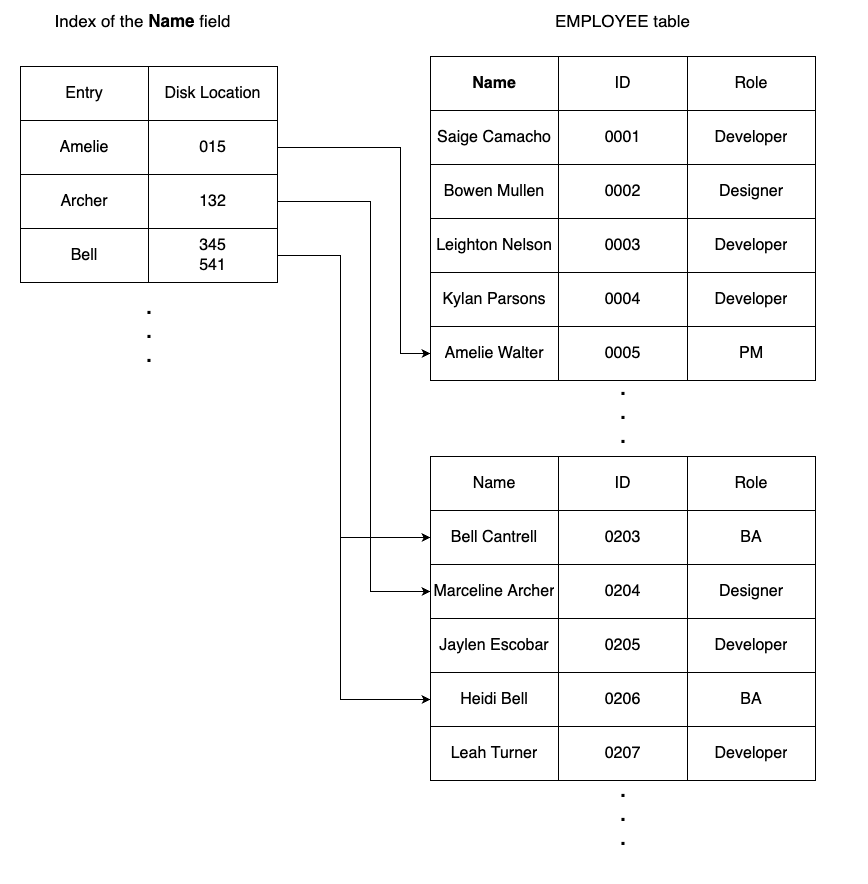
Une illustration de la façon dont les index aident à localiser les documents
Tout comme les index de livres, un index de base de données peut être utilisé pour localiser des enregistrements plus rapidement. Dans une base de données FileMaker, la recherche sur une rubrique indexée peut être beaucoup plus rapide que la recherche sur une rubrique sans index. Une rubrique doit également avoir des index pour :
- être du côté droit d’un lien
- avoir des listes de valeurs basées sur elle (en théorie, mais nous connaissons tous l’astuce de la “magic value lists”)
- utiliser l’option de contrôle de rubrique Compléter auto. avec la liste de valeurs
- utiliser les options de validation de rubrique Valeur unique et Valeur existante
Lorsque l’index d’une rubrique est corrompu, il est difficile de localiser les enregistrements, ce qui entraîne l’un des problèmes mentionnés au début de l’article.
Comment corriger une corruption d’index dans FileMaker ?
Il n’est pas très difficile de remédier à une corruption d’index. Nous devons supprimer l’index corrompu et le reconstruire.
Voici comment supprimer l’index d’une rubrique et le reconstruire, étape par étape :
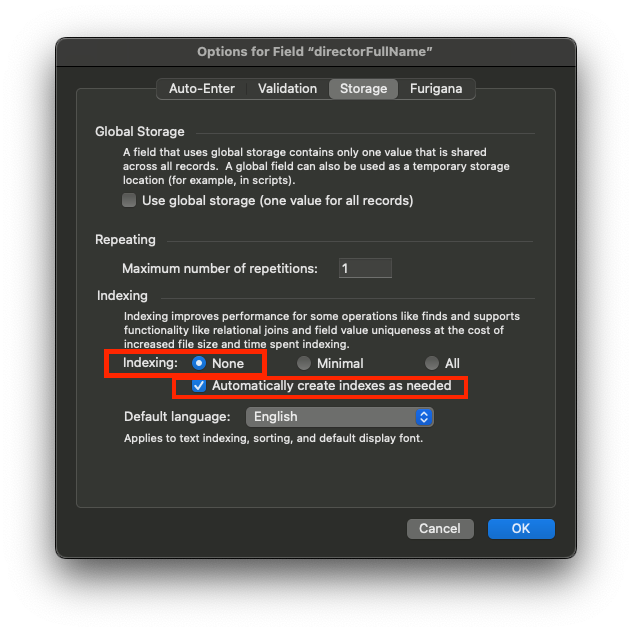
Comment supprimer des index ?
- Identifiez la rubrique dont vous pensez que l’index est corrompu.
- Allez dans Gérer… Base de données…, onglet Rubriques. Trouvez ensuite la rubrique en question.
- Double-cliquez sur la rubrique pour ouvrir la boîte de dialogue de configuration.
- Allez dans l’onglet Autres options de la boîte de dialogue de configuration de la rubrique.
- Remplacez la valeur Indexation par Aucun ET cochez l’option Indexation automatique si nécessaire.
- Enregistrez les modifications apportées et quittez Gérer la base de données.
- À ce stade, l’index corrompu a été supprimé.
- Trouvez un modèle sur lequel la rubrique en question peut faire l’objet d’une recherche.
- Passez en mode Recherche et effectuez une recherche avec la rubrique en question.
- Si l’option Indexation automatique si nécessaire est cochée, l’index sera reconstruit.
Conclusion
Les corruptions peuvent entraîner un comportement inattendu de votre base de données. En outre, la corruption peut être difficile à détecter à l’aide des méthodes de débogage habituelles. Si vous n’êtes pas conscient de la corruption, il est facile de vous retrouver dans un trou de lapin, à la recherche d’une solution qui ne peut pas être trouvée avec les méthodes habituelles.
J’espère que cet article vous sensibilisera et vous aidera à identifier la corruption d’index au cours de votre dépannage et à la corriger rapidement. Si vous souhaitez en savoir plus, vous pouvez consulter nos prochains cours ou nos séances de coaching FileMaker.
